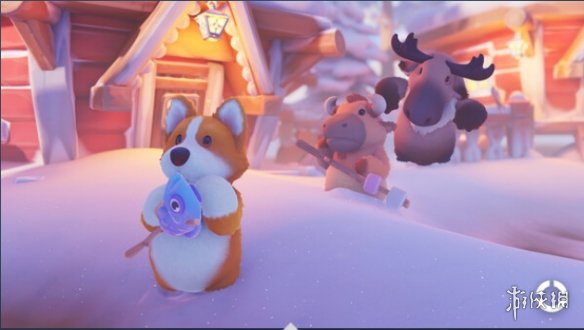Win10系统是现在用户常用的计算机操作系统。许多用户在操作计算机时会使用系统中的一些权限设置功能。为了更好地保护自己的隐私信息,许多用户会选择在电脑中设置一些应用程序的位置权限。
这可以防止应用程序泄露其位置信息。很多用户希望在win10系统中设置应用程序位置权限,但他们仍然不知道如何操作win10系统。接下来边肖将与您分享具体的操作方法。
感兴趣的朋友不妨看看边肖分享的这篇教程。希望这个教程能帮到大家。
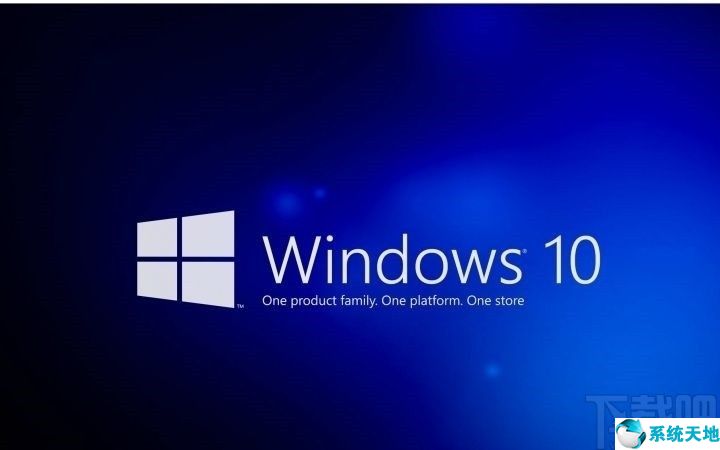
方法步骤1。首先我们需要打开系统设置界面,然后在设置界面找到隐私设置模块,点击进入隐私设置界面。
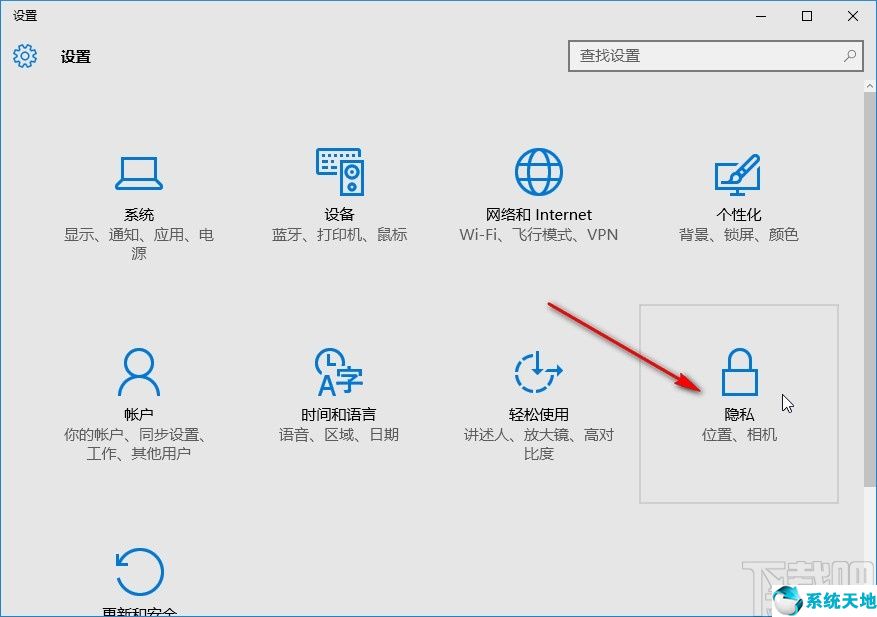
2.进入隐私设置界面后,在左侧的设置选项中找到位置选项,点击即可切换到位置设置界面。
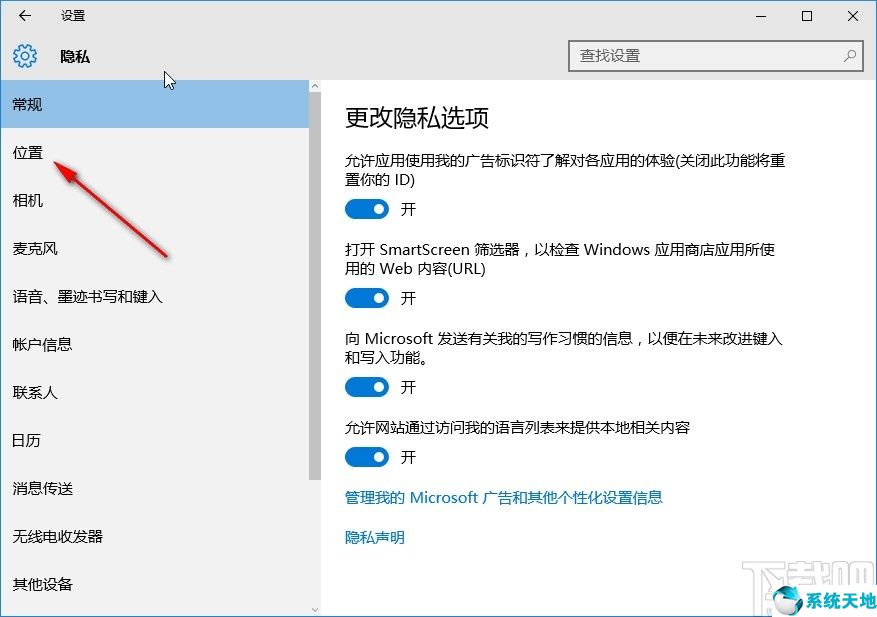
3.切换到位置设置界面后,如果想让所有应用都无法获得位置权限,只需点击位置功能开关将其关闭即可。
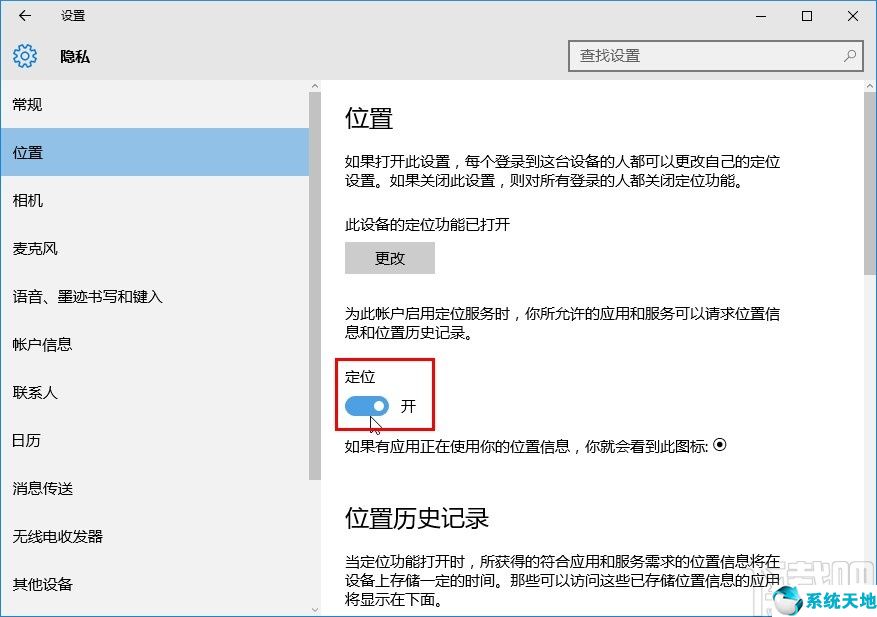
4.如果您想要设置无法获得位置权限的应用程序,请点按应用程序右侧的开关,然后在关闭此开关后可以关闭其位置权限。
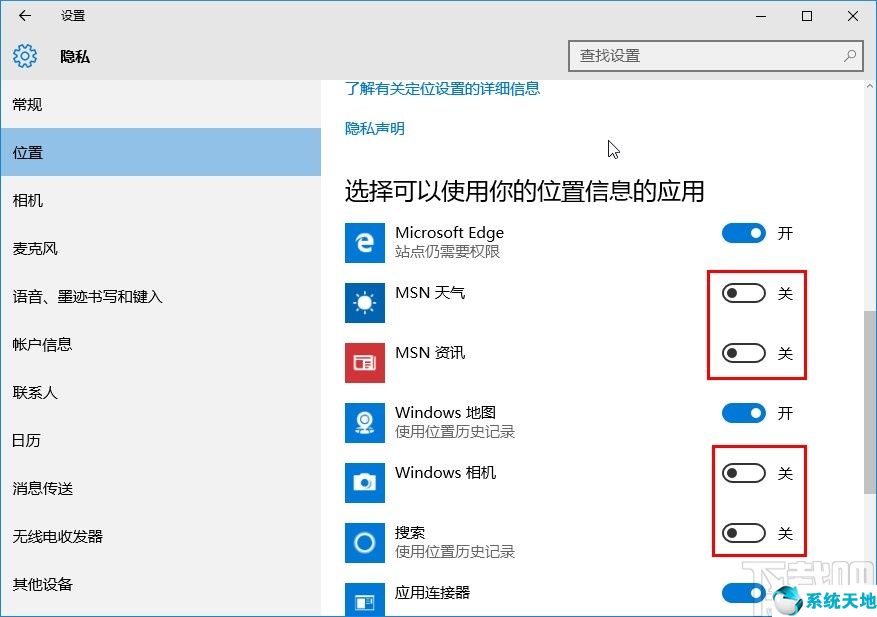
以上就是今天边肖给大家分享的使用win10系统时设置应用程序位置权限的具体操作方法。有需要的朋友赶紧试试这个方法。希望这篇教程能帮到你。